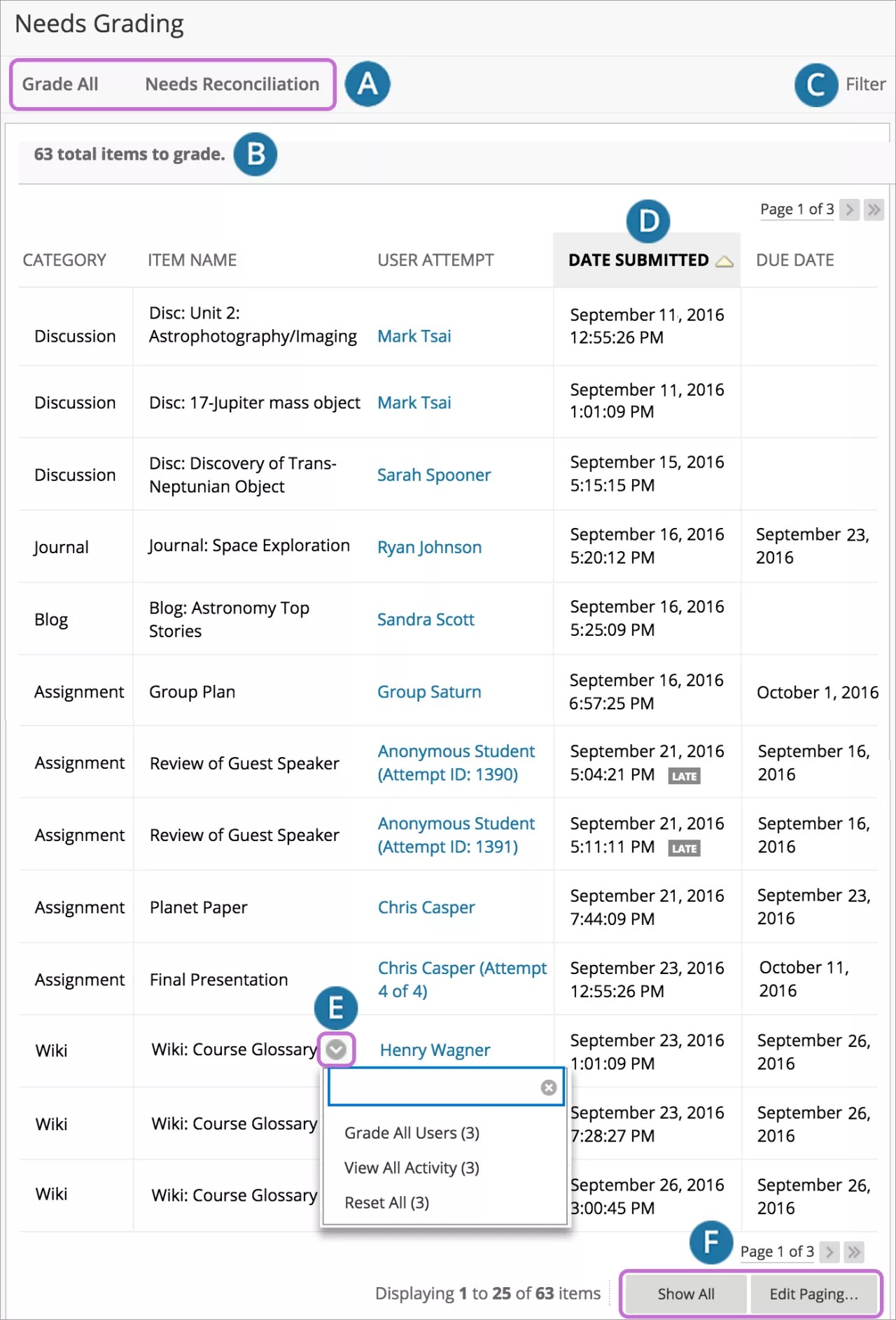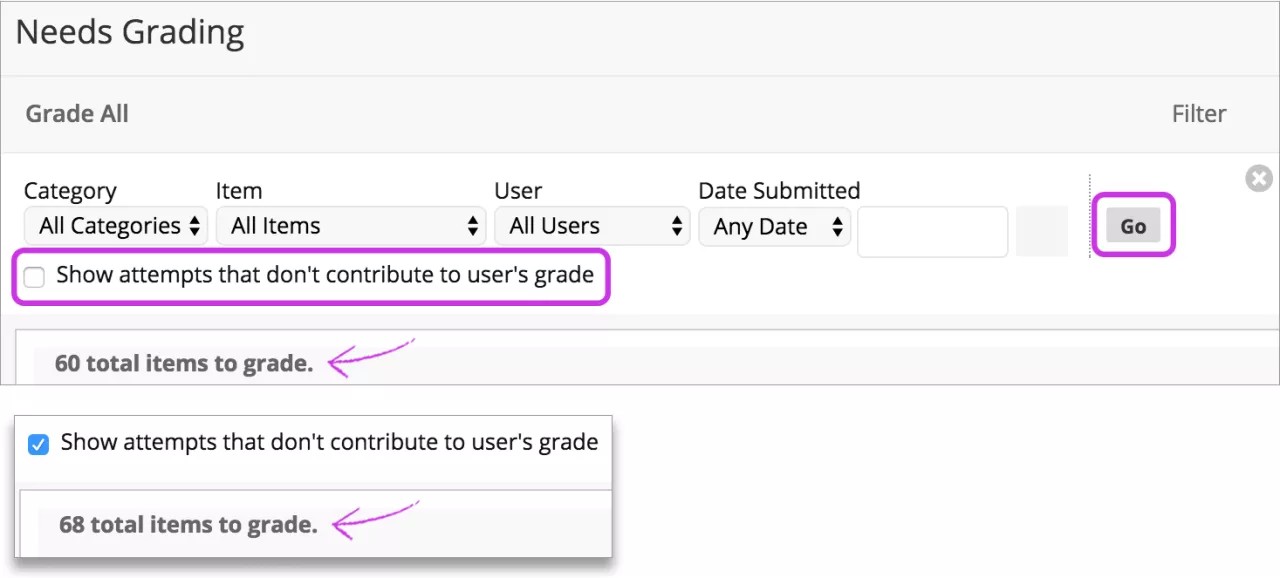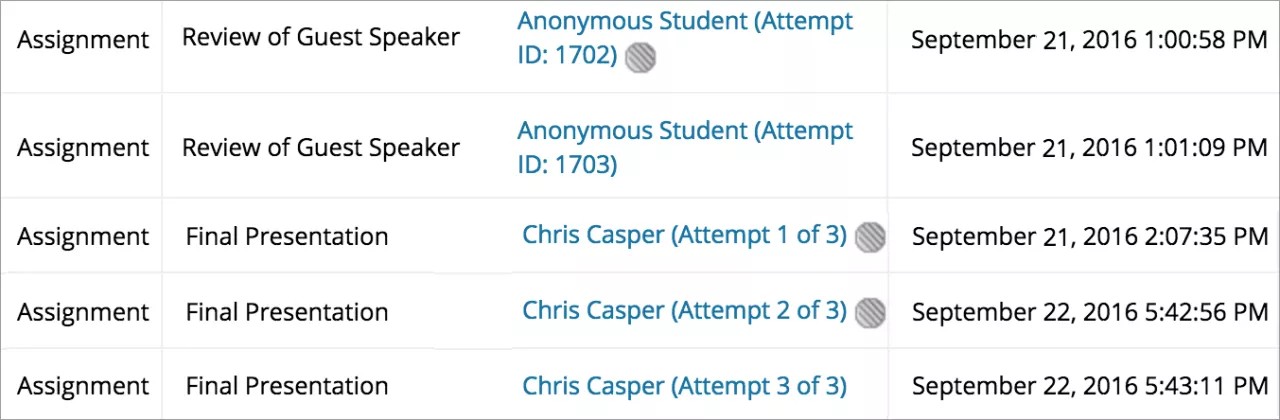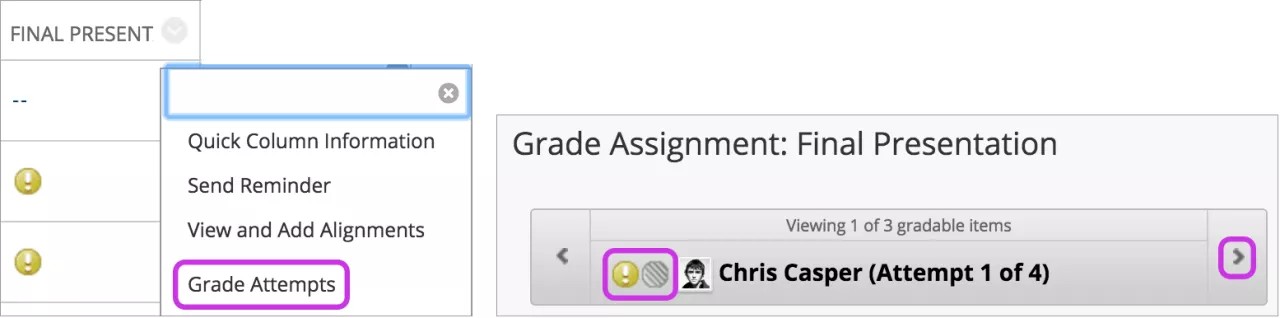Denne informasjonen gjelder bare for Original-emnevisningen. Institusjonen din bestemmer hvilke verktøy som er tilgjengelige.
Hvis du har en tung vurderingsbyrde, kan Ikke vurdert-siden hjelpe deg med å avgjøre hva som må følges opp først. Du kan se alle elementer som er klare for vurdering eller gjennomgang.
For emner med mange påmeldte studenter og elementer som kan vurderes, kan du bruke Ikke vurdert-siden til å organisere arbeidsmengden for vurdering. Du kan gå gjennom og vurdere disse vurderbare elementene:
- Individuelle oppgaveforsøk
- Gruppeoppgaveforsøk
- Prøveforsøk
- Blogg- og dagbokinnlegg
- Wiki-sidelagringer
- Diskusjonsinnlegg
Du kan tilpasse visningen av elementer med Ikke vurdert-statusen. Du kan sortere, filtrere, skjule og vurdere elementene som haster mest, først. Du kan for eksempel sortere etter leveringsfrist for å sørge for at du vurderer de endelige prøvene innen institusjonens tidsfrist
Når du tillater flere forsøk, kan det hende du ikke trenger å vurdere alle forsøkene. Du kan skjule forsøkene som ikke trenger vurdering for å ytterligere organisere arbeidsmengden for vurdering.
Hvis du tillater at studentene sender inn en prøve etter leveringsfristen, vises det en Sen-etikett i Dato innsendt-kolonnen. Ikke vurdert-ikonet vises også i kolonnen i vurderingssenteret. Du må gå gjennom sene innsendinger manuelt for å fjerne Ikke vurdert-statusen. Når du åpner en sen innsending og velger Lagre og lukk, kan studenten se vurderingen for prøven med automatisk vurdering, og den vises i kolonnen i vurderingssenteret. Prøven vises ikke på Ikke vurdert-siden lenger.
Åpne Ikke vurdert-siden
Kontrollpanel > Vurderingssenter-delen > Ikke vurdert-siden
- Velg Vurder alle for å gi vurderinger. Elementene vises i samme rekkefølge som på Ikke vurdert-siden.
Prøver med vurderingsstatusen Forsøk pågår vises ikke på Ikke vurdert-siden.
Hvis det er du som er den overordnede vurdereren i arbeidsflyten for delegert vurdering, vises det en Fullfør vurderingen-fane ved siden av Vurder alle.
- Det totale antallet elementer som ikke er vurdert, vises over listen med elementer. Når du har vurdert forsøk, vises de ikke lenger på Ikke vurdert-siden. Antall elementer oppdateres for å reflektere det gjeldende antallet som ikke er vurdert. Hvis du filtrerer listen, gjenspeiler antallet hvor mange elementer som samsvarer med de gjeldende filterinnstillingene. For eksempel «12 av 17 elementer totalt samsvarer med det gjeldende filteret».
- Bruk filtre for å begrense listen etter kategori, element, bruker og innsendelsesdato. Hvis du bruker et filter, vises kun de filtrerte elementene i listen og køen. Du kan for eksempel foreta valg i menyene Kategori og Bruker for å vise prøver som er sendt inn av en bestemt bruker. Velg Gå. Den filtrerte listen gjelder til du redigerer filtervalgene eller logger ut. Velg X for å skjule Filter-feltet.
- Sorter kolonner for å organisere listen. Hvis du vil sortere basert på en kolonne, velger du kolonneoverskriften. Den sorterte listen gjelder til du endrer den eller logger ut. Disse kolonnene vises på Ikke vurdert-siden:
- Kategori: Sorter forsøk for å gruppere alle like elementer, for eksempel oppgaver.
- Elementnavn: Sorter forsøk i alfabetisk rekkefølge eller omvendt alfabetisk rekkefølge.
- Brukerforsøk: Sorter forsøk etter studentnavn. Antall forsøk for elementet er oppført i parentes. For eksempel: «Marie Jensen (forsøk 2 av 2).» Velg en brukers navn for å få tilgang til et forsøk.
- Dato innsendt: Sorter forsøk etter dato og klokkeslett da studentene sendte inn forsøkene. Hvis du tillater at studentene sender inn en prøve etter leveringsfristen, vises det en Sen-etikett i kolonnen. Du må gå gjennom innsendingene manuelt for å fjerne Ikke vurdert-statusen.
- Leveringsfrist: Hvis du anga en leveringsfrist da du opprettet elementet, sorteres forsøkene etter leveringsfrist og vurderingselementer som skal leveres først.
- Åpne menyen til et element, og foreta et valg. For oppgaver kan du for eksempel velge Vurder alle brukere eller Gi vurdering med skjulte brukernavn. Med interaktive elementer, for eksempel blogger, har du alternativet Tilbakestill alle – noe som sletter aktivitetstelleren og fjerner elementets Ikke vurdert-status. Et totalt antall forsøk for det valgte elementet er oppført i parentes.
- Velg Vis alle for å vise opptil 1000 elementer på én side. Velg Rediger sideinndeling for å endre antall elementer som vises per side.
Vurdering av flere forsøk
Når du tillater flere anonyme forsøk, trenger du kanskje ikke å vurdere alle. På Ikke vurdert-siden viser automatisk bare de forsøkene som ikke er vurdert, basert på hvilke forsøk du velger å vurdere først eller sist.
Du kan velge å vise alle forsøkene fra hver student eller gruppe. Merk av i boksen for Vis forsøk som ikke teller mot brukerens vurdering, og velg deretter Søk. Det totale antallet elementer du må vurdere, øker for å inkludere de tidligere skjulte forsøkene. Når du endrer innstillingen, vil Learn huske innstillingen i alle øktene og emnene dine.
Du ser ikke avmerkingsboksen «Vis forsøk som ikke teller mot brukerens vurdering» hvis institusjonen din bruker en eldre versjon av Blackboard Learn.
Alle forsøkene fra hver student eller gruppe vises. Hvert forsøk du ikke trenger å vurdere, vises med Teller ikke mot brukerens vurdering-ikonet. Hvis du har aktivert anonym eller delegert vurdering av oppgaver, administreres flere forsøk på samme måte. For å beskytte studentenes anonymitet vises ikke navn eller forsøksstatus.
Når du velger et forsøk med ikonet, vises Teller ikke mot brukerens vurdering-ikonet igjen på vurderingssiden. Du kan navigere til forsøket som vises med bare Ikke vurdert-ikonet.
Viktig: Hvis du tillater fire forsøk og velger å bruke det siste forsøket for vurderingen, er det siste forsøket som vises for vurdering. Hvis en student for eksempel har gjort tre forsøk, blir det tredje forsøket vurdert. Hvis du vurderer det forsøket, kan studenten likevel gjøre et fjerde forsøk. Det neste forsøket vises som klart for vurdering, fordi det er det fjerde og siste forsøket.